【格式工厂高级版已付费】格式工厂高级版已付费下载 v5.14.0 电脑正式版
软件介绍
格式工厂高级版已付费是一款专业的多媒体文件转换工具软件,可以帮助用户快速转换成自己所需要的文件格式,支持35国家语言,是用户电脑必备的音频、视频格式转换工具,完全免费的中文版格式转换器,适合国内用户使用,该软件还拥有基础的媒体编辑合成功能,包括视频合并、音频合成、混音等,帮助你轻轻松松制作出自己喜欢的音视频内容。
格式工厂高级版已付费支持同时处理多个不同的文件,无论是视频还是音频,都能使用这款软件快速处理,而且软件界面简洁明了,所有功能都在,小白用户也能快速上手使用。
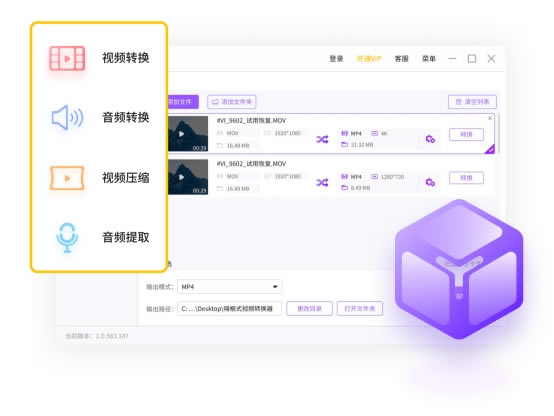
软件特色
1、支持几乎所有类型多媒体格式
格式工厂能够支持各种类型视频、音频、图片等多种格式,轻松转换到你想要的格式。
2、修复损坏视频文件
转换过程中,可以修复损坏的文件,让转换质量无破损。
3、多媒体文件减肥
可以帮您的文件“减肥”,使它们变得“瘦小、苗条”。既节省硬盘空间,同时也方便保存和备份。
4、可指定格式
支持iphone/ipod/psp等多媒体指定格式。
5、支持图片常用功能
转换图片支持缩放、旋转、水印等常用功能,让操作一气呵成。
6、备份简单
DVD视频抓取功能,轻松备份DVD到本地硬盘。
7、支持多语言
格式工厂支持62种国家语言,使用无障碍,满足多种需要。
软件亮点
1、支持多种类型文件的格式转换包括:
(1)音频格式:MP3、WMA、FLAC、AAC、MMF、AMR、M4A、M4R、OGG、MP2、WAV、WavPack;
(2)图片格式:GIF、JPG、PNG、ICO、BMP、GIF、TIF、PCX、TGA;
(3)视频格式:VOB、MOV、FLV、SWF、WMV、MKV、MP4、AVI、3GP;
2、视频、音频合并、剪辑功能。
3、蓝光碟转到MKV、DVD转到视频文件、音乐CD转到音频文件、DVD/CD转到ISO/CSO、ISOCSO等功能。
4、适配移动设备专用的兼容格式转换。
5、视频擦除水印功能。
6、内置视频格式播放器,支持多种格式视频进行播放。
7、文件功能包括:PDF合并、PDF转Text、PDF转Doc、PDF转Excel、PDF转HTML、PDF转Pic等等,功能多种多样。
8、多种颜色的皮肤可选,整个界面看起来更加赏心悦目。
格式工厂高级版已付费怎么转换图片格式
格式工厂怎么转换图片格式操作非常简单,只需要按照下面的步骤即可:
1、第一步:选择你想要转换成的格式。以要转换成“PNG”格式为例,打开软件后,点击“PNG”:
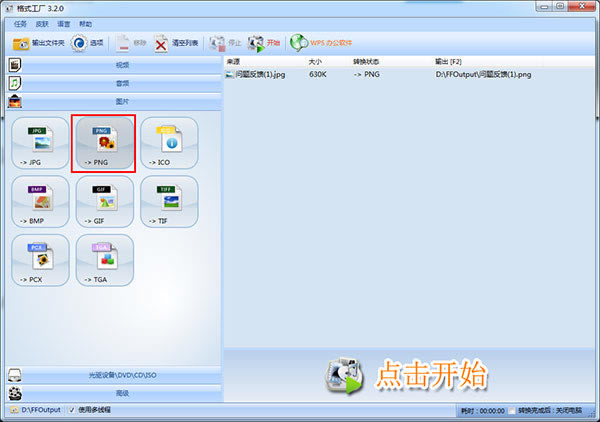
2、第二步:添加文件/文件夹,然后点击“确定”
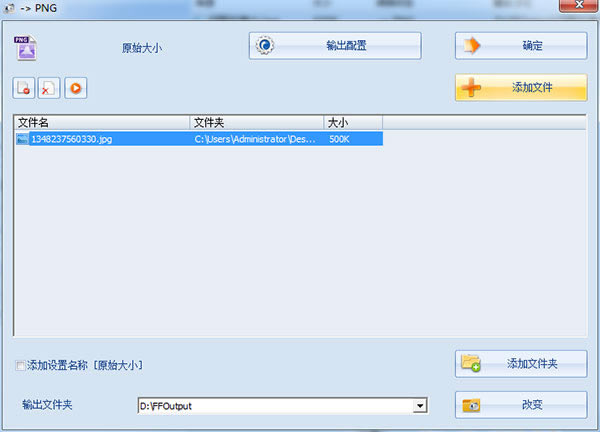
3、第三步:“点击开始”
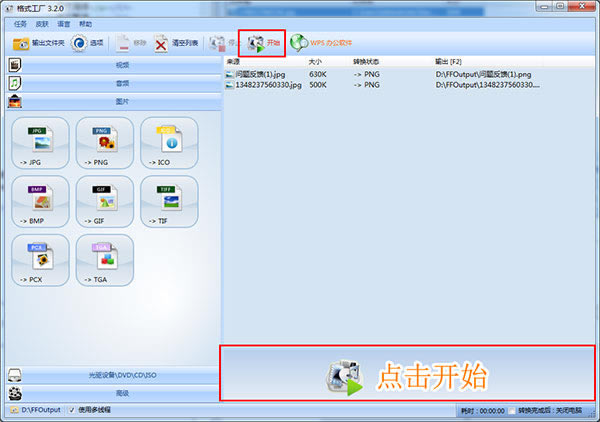
4、第四步:完成

格式工厂高级版已付费常见问题
DVD转到视频文件时出现错误怎么办?
请点击下载mencoder.rar解压后替换掉格式工厂安装目录下的FFModules目录下的mencoder.exe 即可。
怎样制作VCD/DVD?
目前官方只提供文件格式的转换,还不支持刻录,你可以先用所有转到MPG转换成一些刻录软件能识别的格式,再用他们制作。
使用“所有转到RMVB格式”时,总是出现“Fail to decode”的提示,怎么办?
转RMVB使用的是系统安装的解码器来解码,而格式工厂官方下载只自带几种常见的解码器,这时就需要用户自行安装一些其他的解码器,你可以安装个暴风影音或者K-Lite解码器包。
格式工厂怎么转换视频到手机?
打开格式工厂的主界面,选择一下你是需要的转换的类别、比如图片之类的。
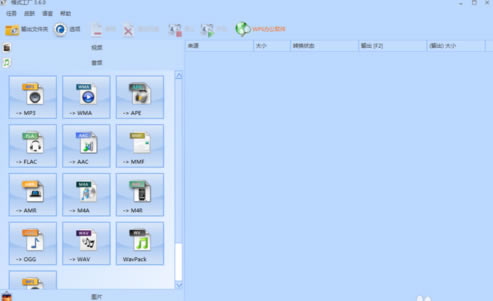
再选择一下移动终端要求的格式需求,直接选中点击确定就可以了。
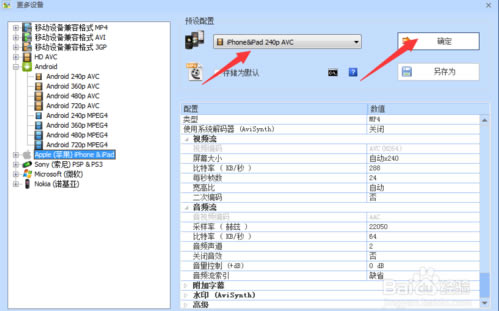
选择好了之后就可以选择你需要转换的文件了,点击【添加文件】就OK啦。
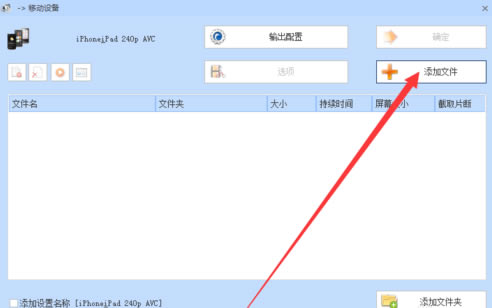
同样的操作,选择成功之后就可以直接点击确定选项了。
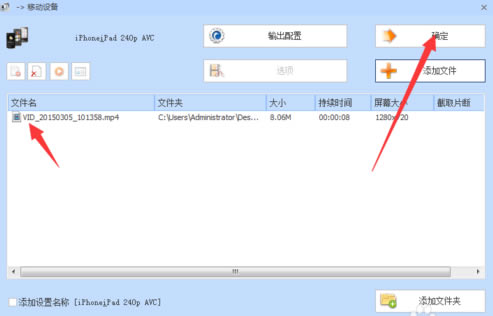
到了这一步还没有完哦,一定要点击一下上端的开始的选项卡,这样才可以开始运行程序
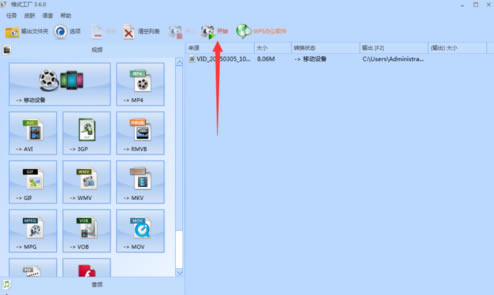
运行程序应该是非常快的,当然这里文件大小的不同也会改变一些运行转化速率。
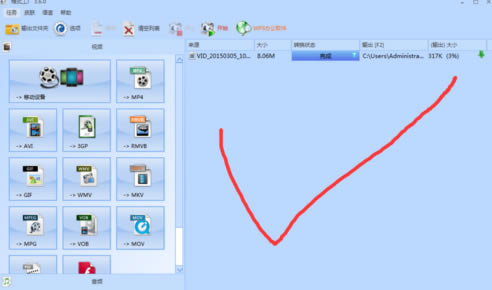
……
点击下载系统软件 >>本地高速下载
点击下载系统软件 >>百度网盘下载